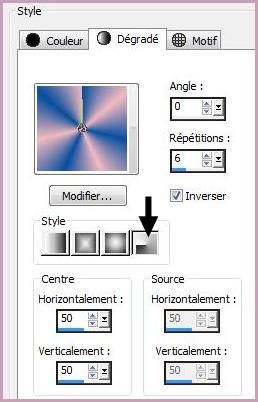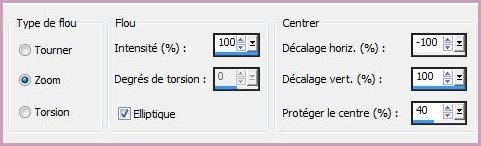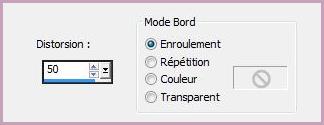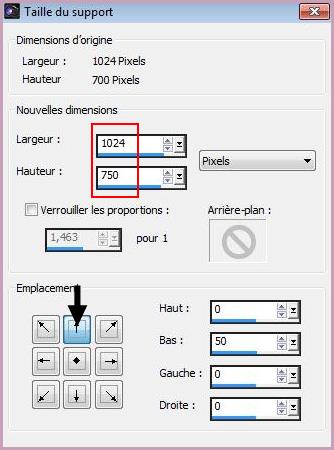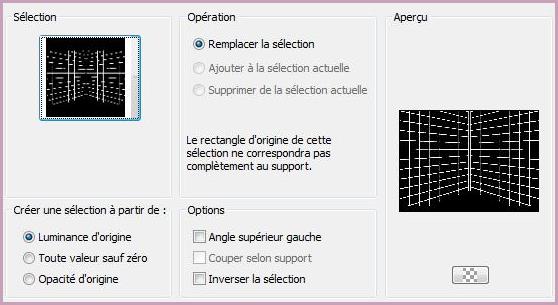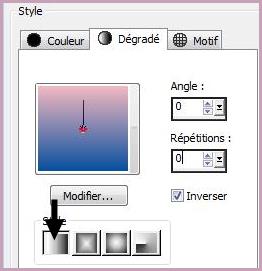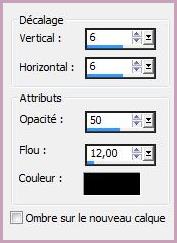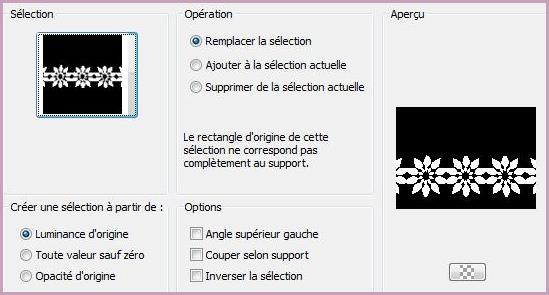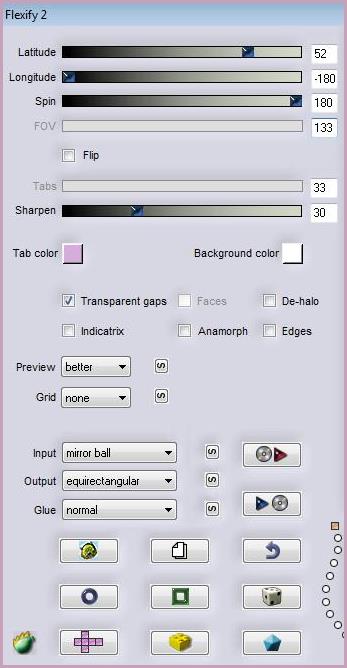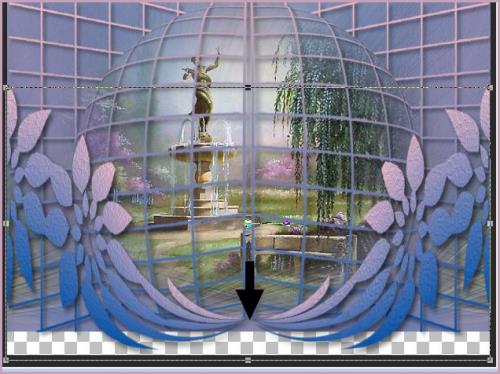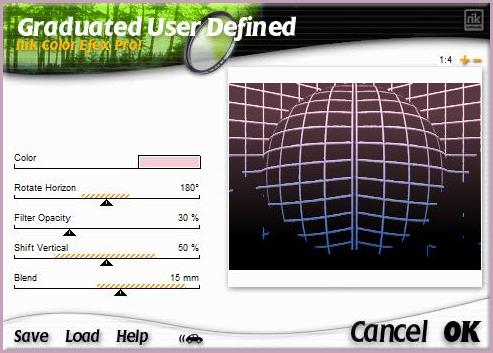|
Les Tutoriels Traduits de Adilia avec son aimable autorisation *** *** *** Top Happy Day Vous trouverez l'original de ce tutoriel ICI Cette traduction a été faite dans PSP X4 mais peut-être réalisée dans les autres versions Ces traductions
m'appartiennent *** Matériel nécessaire à la réalisation de ce tutoriel Tube de Tocha avec son autorisation .Je l'en remercie Tube j ardim tutorial happy day adilia arts tubesTexture leather01a_AS happy day tutorial ( ( Placer dans le dossier Textures de My PSP Files ) Mask gradient ( Placer dans le dossier masques de My PSP Files ) Sélections happy day adilia et happy day 2 adilia ( Placer dans le dossier sélection de My PSP Files ) *** Filtres :
ICI
Flaming Pear/ Flexify 2
Nik Color Effex 1.0 / Graduated User Defined *** *** Les tubes sont offerts à usage personnel Vous n'avez pas la permission de placer ces tubes sur un autre site sans la permission du créateur ***
*** 1 - Ouvrir les tubes , les dupliquer et fermer les originaux
2 - Placer en avant-plan la couleur #f2b8bf et en arrière-plan la couleur #084f9f Dans la Palette de Style Configurer un dégradé radial angle : 0/Répétitions : 6 /case inverser cochée
3 - Ouvrir une image transparente de 1024 x 700 pixelsRemplir de dégradé
**Image/Retourner
4 - Sélection/Sélectionner Tout Activer le tube jardim tutorial happy day adilia arts tubes .pspimage Modifier/Copier/Modifier/Coller dans la sélection Sélection/Ne rien sélectionner
5 - Réglages/Flou/Flou radial réglages suivants :
**Effets/Filtre Personnalisé/Emboss_06 **Image/Retourner
6 - Couches/Dupliquer**Image/Miroir Opacité à 50% Couches/Fusionner le calque du dessous
**Image/Retourner
7 - Effets/Effets géométriques/perspective verticale: 50/ enroulement
**Effets/Filtre Personnalisé/Emboss_06
8 - Activer le tube jardim tutorial happy day adilia arts tubes.pspimage Modifier/Copier/Modifier/Coller comme nouveau calque**Réglages/Netteté/Netteté Opacité à 50% Couches/Fusionner le calque du dessous
9 - Image/Taille du support réglages suivants :
10 - Couches/Nouveau calque ** Sélection/Charger/Enregistrer une sélection/charger à partir du disqueCharger la sélection seleçáo happy day adilia.PspSelection
**Remplir de dégradé linéaire angle: 0°/Répétition: 0/Inverser coché
Sélection/Ne rien sélectionner
**Effets/Effets 3D/Ombre Portée : 6/6/50/12/couleur #000000
**Effets/Effets géométriques/sphère
11 - Couches/Nouveau calque ** Sélection/Charger/Enregistrer une sélection/charger à partir du disqueCharger la sélection seleçáo happy day 2 adilia.PspSelection
**Remplir de dégradé linéaire angle: 0°/Répétition: 0/Inverser coché
12 - Effets/Effets de Textures/Texture leather01a_AS happy day tutorial.jpg
Sélection/Ne rien sélectionner
13 - Effets/ Flaming Pear /Flexify 2 réglages suivants :
**Image/Retourner **Effets/Effets 3D/Ombre Portée : 6/6/50/12/couleur #000000
** A l'aide de l'outil sélecteur étendre vers le bas du travail jusqu'au point indiqué par la flèche
Touche "A" pour désélectionner
14 - Activer le calque 2 A l'aide de l'outil gomme effacer les parties de grille derrière les fleurs
15 - Activer le calque Groupe_Raster 1
**Ouvrir le masque gradientedworisch.jpg Couches/Nouveau calque de masque/à partir d'une image/Ajout d'un masque à partir d'une image sélectionner le masque gradientedworisch.jpg cocher luminance d'origine Couches/Supprimer/oui Couches/Fusionner le groupe
16 - Couches/Nouveau calque Couches/Arranger/Déplacer vers le bas Remplir de couleur #a391ac
17 - Activer le tube Tocha23572.pspimage Modifier/Copier/Modifier/Coller comme nouveau calque Placer comme sur l'image finale
**Facultatif ** Activer le calque 2 Effets/Nick Color Effex Pro! 1.0e / Graduated User Defined
18 - Placer votre signature 19 - Couches/Fusionner Tout 20 - Exporter en JPEG Optimisé *** Une autre version:
*** Traductions ©Violette 27 Février 2012 *** Ces traductions
m'appartiennent Les tutoriels sont la propriété de leurs auteurs ***
|